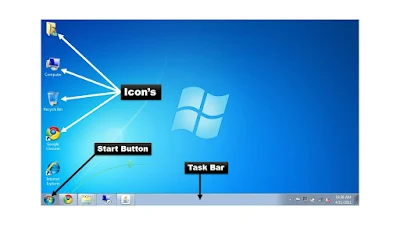 |
| Desktop |
Desktop:-
कम्प्यूटर start होने के बाद जो screen दिखाई देती है। वह डेक्सटाप होता है। इस पर सिस्टम आइकन ,प्रोग्राम के आइकन एवं फाईल ,फोल्डर होते है। इससे हम किसी भी आईटम को आसानी से प्रयोग कर सकते है। इस पर जो फाईल फोल्डर या प्रोग्राम सबसे ज्यादा प्रयोग होते है। उनको रखना चाहिये। अनावश्यक फाईल फोल्डर पर इस पर नहीं रखना चाहिये।
Desktop में कई वस्तुए होती जिनमे से प्रमुख निम्नलिखित है –
- My Computer
- My Document
- Recycle Bin
- Task Bar
- Start Menu
- Files And Folder
- Shortcut
My Computer:-
माय कंप्यूटर का आइकॉन एक छोटे Computer जैसा दिखता है इस object में आपके Computer में Store की गई प्रत्येक वस्तु (objects) की जानकारी होती है My Computer पर कार्य करने के पहले, इसे open किया जाता है माय कंप्यूटर (object) को open करने के लिए Mouse के Pointer को उसके आइकन पर ले जाकर Double Click किया जाता है या एक बार Click करके Enter Key दबाई जाती है ऐसा करते ही Screen पर My Computer की Window दिखाई पड़ती हैMy Computer की Window में बायीं तरफ एक पट्टी होती है जिसमे उपयोग कार्यो और स्थानों के Link होते है Window के शेष भाग को सामग्री क्षेत्र (Contents) कहा जाता है जिसमे निम्नलिखित (objects) होते है-
- Document Folder के Icon |
- Hard Disk Drive के सभी पार्टीशनो के Icon |
- प्रत्येक Removable Disk Drive जैसे Floppy Drive CD Drive आदि के Icon |
Exploring Hard Disk by My Computer: -
Windows में My Computer के द्धारा हम अपने कंप्यूटर की storage unit तथा हार्ड डिस्क के सभी पार्टीशन को एक्सेस कर सकते है ,इस प्रकार My Computer में हार्ड डिस्क के किसी भी पार्टीशन के आइकॉन पर डबल क्लिक कर उसे खोलना तथा खोले गये पार्टीशन के विभिन्न फोल्डरों तथा सब फोल्डरों को खोलकर संग्रहित फाईलो की विस्तृत सूची का अन्वेषण हार्ड डिस्क एक्स्प्लोरेसन कहलाता है |My Computer में प्रदर्शित डिस्क ड्राइव के आइकॉन पर right
click कर shortcut menu मेproperties के द्धारा हार्ड डिस्क ड्राइव के समस्त आंतरिक विवरण जैसे डिस्क का प्रकार ,फाइल सिस्टम ड्राइव की संग्रहण क्षमता तथा उपयोग की जा चुकी मेमोरी तथा खाली मेमोरी स्पेस का संपूर्ण विवरण भी प्राप्त कर सकते है|
My Document :-
यह कम्प्यूटर का सिस्टम फोल्डर होता है जब हम कोई फाईल का निमार्ण करते हैं। और उसे सीधे सेव कर देते हैं। तो वह my document में सेव हो जाती है, my
music, my picture, my videos आदि फोल्डर default
रूप से इसी में रहते हैं। यह फोल्डर desktop पर एवं स्टार्ट मीनू में रहता है। इसका प्रयोग हम दोनो जगह से कर सकते हैं।
Task bar:-
windows का टास्क बार बहुत महत्वपूर्ण हिस्सा होता है इस पर उपयोग किये जाने वाले प्रोग्राम दिखाई देते है। यहाॅ से हम प्रयोग किये जाने वाले प्रोग्राम कोclose,minimize or maximize कर सकते हैं।Window xp में टास्कबार इम्प्रूव किया गया है। इसमें टास्क बार को लाॅक किया जा सकता है। इसमें टास्कबार को एक स्थान से दूसरे स्थान पर मूव कर सकते है। यदिअधिक प्रोग्राम खुल जाते है। तो उनकी ग्रुपिेग भी कर सकते है। इसमें दायें तरफ नोटिफिकेशन एरिया होता है जिसमें समय नेटवर्क या कुछ महत्तपूर्ण प्रोग्राम कोजोड सकते है।यदि अधिक प्रोग्राम खुल जाते है। तो इसमें स्क्राॅलिंग भी कर सकते हैं।
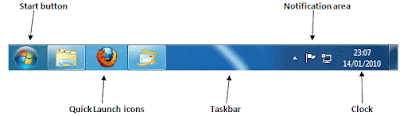 |
| Taskbar |
Start button :-
जब window xp को पहली बार चलाते है तो स्टार्ट मीनू स्वतः दिखाई देता है। इसके अन्दर विंडोज के सभी प्रोग्राम,एवं जो प्रोग्राम हम स्थापित करते है वे सब इसमें अपने आप जुड जाते है। और उनको बाद में स्टार्ट मीनू से प्रयोग किया जा सकता है। इसमें कण्ट्रोल पैनल सर्च नेटवर्क आदि आप्शन होते है। जिससे कम्प्यूटर की setting को change किया जा सकता है window xp
में start button को customize किया जा सकता है। स्टार्ट बटन विंडो का आधार होता है । कम्प्यूटर को स्टार्ट करके प्रोग्राम को स्टार्ट बटन से ही खोला जाता है। मीनू के अन्दर सब मीनू होते जो तीर के निशान से प्रदर्शित होते है।
Files and Folder:-
आप जानते है किसी कंप्यूटर में बनायीं जाने वाली फाईलो को किसी माध्यम पर स्टोर किया जाता है जैसे- हार्ड डिस्क, फ्लॉपी डिस्क आदि फाइल्स की बड़ी संख्या के कारण उन्हें विभिन्न समूहों या डायरेक्टरीयो में बाँट कर रखा जाता है ताकि कोई विशेष फाइल को ढूँढना तथा उसका प्रयोग करना आसान हो हर कंप्यूटर में ईएसआई या इससे मिलती जुलती व्यवस्था होती है विंडोस में भी फाईलो को व्यवस्थित करने की इसी विधि का उपयोग किया जाता है|
















0 टिप्पणियाँ
Thanks for your feedback